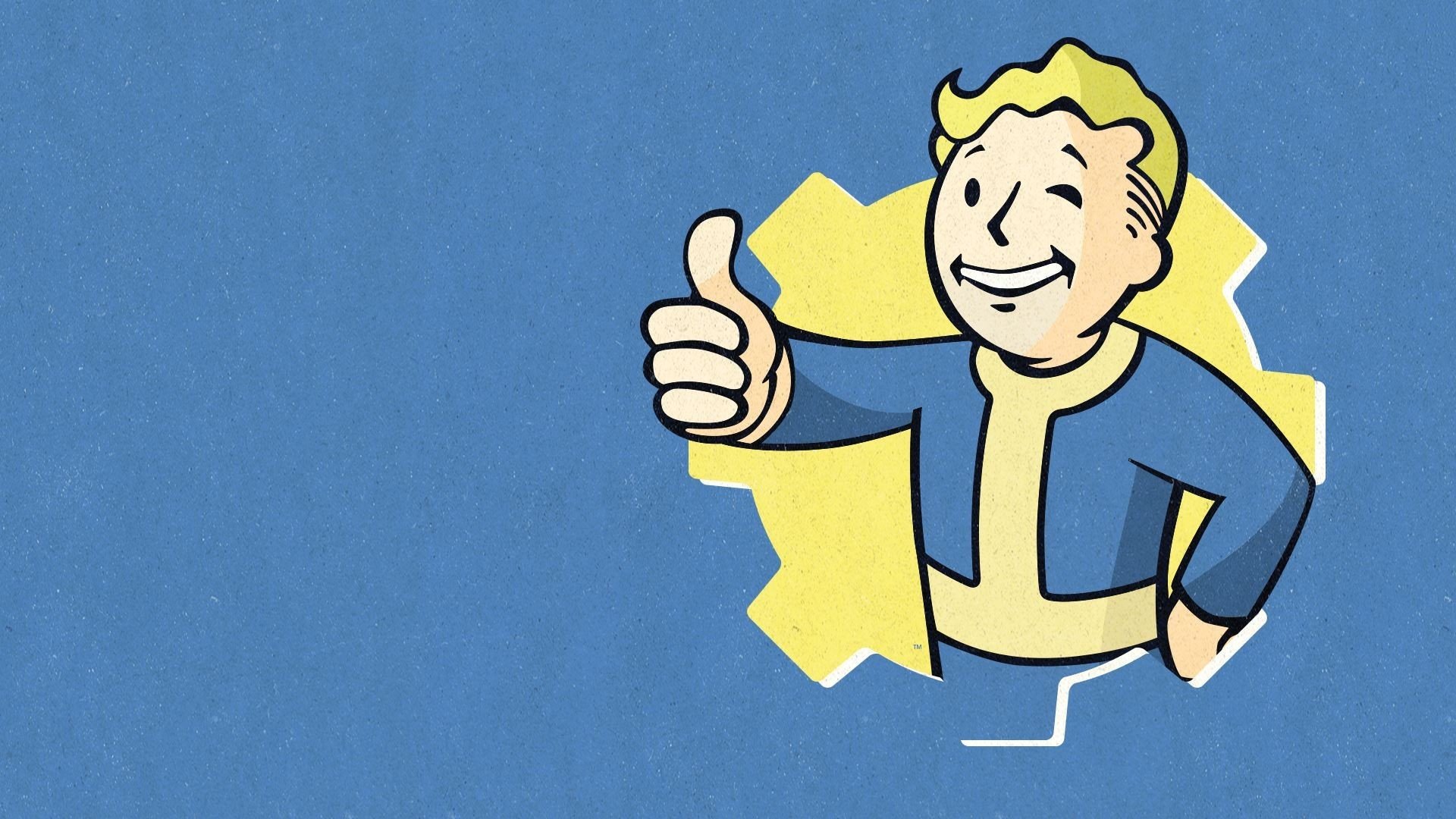В данной статье будут рассмотрены все наиболее частые проблемы с игрой Fallout 4 и способы их решения. Но сперва убедитесь, что Ваш компьютер соответствует хотя бы минимальным системным требованиям. В противном случае игра может не запуститься. Так же в связи с тем, что игра довольно большая, не гарантируется комфортная игра даже на минимальных настройках графики на ПК, подходящих под минимальные требования.
Игра не запускается
- Если игра не реагирует на запуск, убедитесь, что в пути к корневой папке игры нет русских букв;
- Обновите драйвера видеокарты до самой последней версии;
- Попробуйте запустить игру от имени администратора;
- Попробуйте запустить игру в режиме совместимости с Windows 7;
- Если при запуске игры, вылетает ошибка : Прекращение работы программы «Fallout 4», то на Вашем компьютере скорее всего отсутствует или не обновлен DirectX 11;
- Отключите антивирус или добавьте игру в список исключений;
- Если игра не запускается ссылаясь на отсутствие файла.dll, стоит проверить игру на целостность файлов или переустановить игру полностью. Так же можно найти недостающий файл в интернете и закинуть его в папку system32, но это не безопасно, так как скаченный файл может оказаться вирусованным.
Игра вылетает
- Игра вылетает на видеокартах от AMD. Совет откатить драйвера до более ранних;
- Так же причиной вылета игры может быть переполнение памяти ОЗУ. Рекомендуется перед запуском игры отключить все требовательные программы;
- Игра может вылететь, если с происходящим на экране не справляется видеокарта, например во время жесткой перестрелки, в таком случае стоит понизить качество графики в игре.
Игра тормозит
- В первую очередь стоит понизить качество графики;
- Перед запуском игры рекомендуется отключить лишние программы, так как они берут на себя часть мощностей процессора;
- В лаунчере отключаем детализацию солнечных лучей;
- Откройте файл Fallout4Prefs.ini, расположенный в корневой папке игры и выставите следующие настройки:
fShadowBiasScale=1.0000
fDirShadowDistance=1000.0000
fShadowDistance=1000.0000
iVolumetricLightingQuality=0
bVolumetricLightingEnable=0
iDirShadowSplits=1
bSAOEnable=0
iPresentInterval=0
iTiledLightingMinLights=20
- Для обладателей видеокарт от NVidia рекомендуется отключить Geforce Experience и Nvidia Streamer.